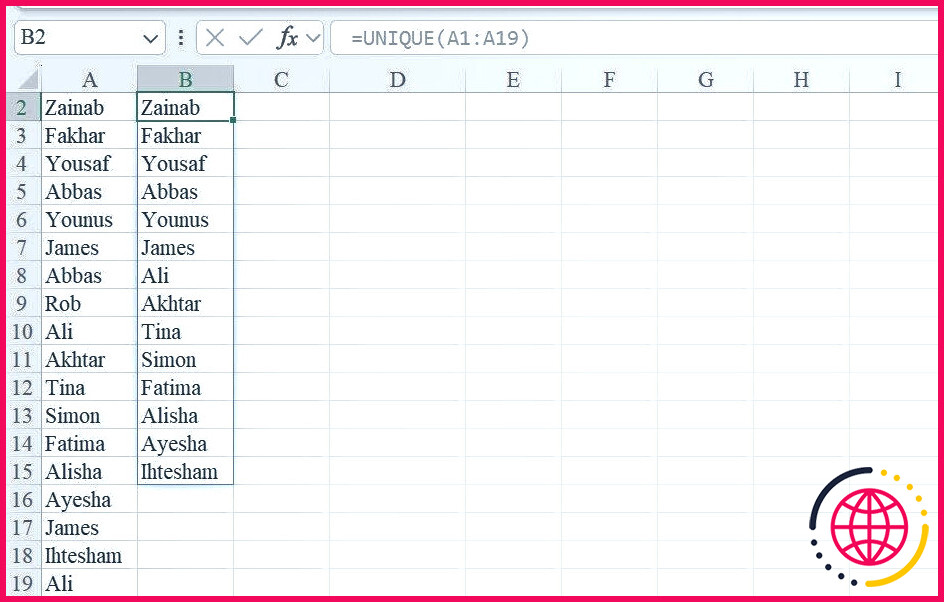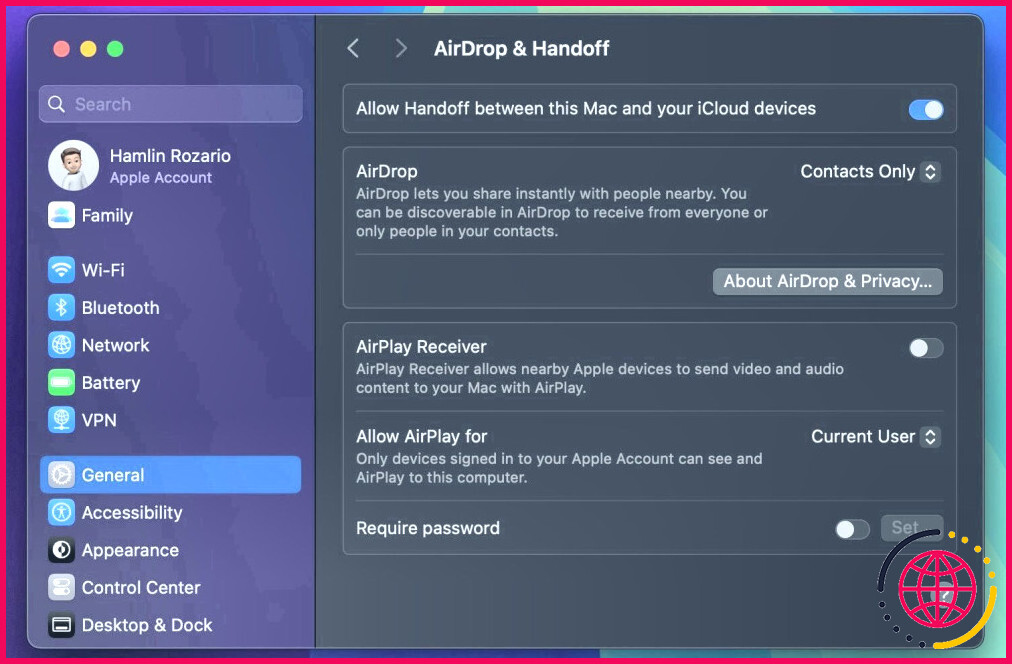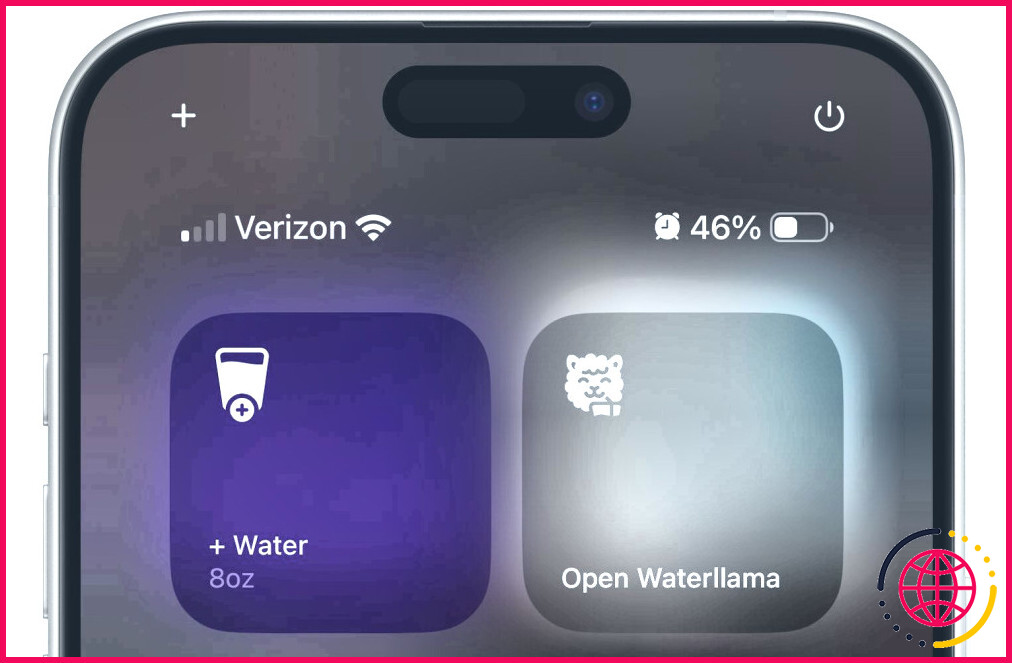Comment contrôler les applications qui peuvent suivre votre position sur Android ?
Les applications de votre téléphone Android ont besoin d’un accès à la localisation pour exécuter diverses fonctions, mais cela ne signifie pas que vous devez sacrifier votre vie privée. Android offre plusieurs options pour contrôler les applications qui peuvent suivre vos déplacements. Nous les présentons ci-dessous.
Comment voir quelles applications disposent d’autorisations de localisation ?
Accorder des autorisations aux applications Android est simple, et vous pouvez parfois le faire rapidement lorsque vous utilisez l’application pour la première fois. Heureusement, Android indique quelles applications peuvent accéder à vos données de localisation dans un menu central de l’application Paramètres. Voici comment y accéder :
- Ouvrez le menu Paramètres sur votre téléphone.
- Faites défiler vers le bas et tapez sur Emplacement.
- Sélectionnez Permissions d’emplacement de l’application pour afficher une liste d’applications classées en fonction de leur accès à la localisation. Dans la section « Interdit », vous verrez une liste d’applications qui n’ont pas accès à votre position.
Comment modifier les autorisations de localisation pour les applications Android ?
Vous pouvez facilement ajuster les paramètres de localisation de vos applications à partir de la même page. Autorisations de localisation des applications menu. Il vous suffit de sélectionner l’application pour laquelle vous souhaitez modifier les autorisations de localisation et de choisir l’une des options suivantes : Autoriser tout le temps, Autoriser uniquement pendant l’utilisation de l’application, Demander à chaque fois ou Ne pas autoriser.
Notez que les options disponibles dans le menu des autorisations de localisation peuvent varier d’une application à l’autre. Lorsque vous accordez une autorisation de localisation à une application, vous pouvez également activer l’option Utiliser une localisation précise si nécessaire. Ce paramètre permet à des applications telles qu’Uber et Google Maps de détecter votre position de la manière la plus précise possible.
Comment vérifier quelles applications ont récemment demandé votre position ?
En plus de voir quelles applications disposent d’autorisations de localisation, Android conserve également un enregistrement du moment où une application accède à votre localisation, ainsi qu’à d’autres autorisations importantes du smartphone. Vous devrez utiliser la fonction Tableau de bord de la confidentialité d’Android pour afficher ces informations. Procédez comme suit :
- Ouvrez le Paramètres et allez dans Sécurité & confidentialité.
- Tapotement Vie privée et sélectionnez Tableau de bord de la vie privée dans le menu déroulant.
- Sur la page suivante, choisissez Emplacement pour aller au Utilisation de l’emplacement pour aller à la page Utilisation des lieux .
Sur la page suivante, vous verrez une chronologie sur 24 heures indiquant les applications qui ont récemment accédé à vos données de localisation et les heures exactes auxquelles elles l’ont fait. Par défaut, Android n’affiche pas l’utilisation de l’emplacement pour les applications et services système. Pour les inclure dans la chronologie, appuyez sur le bouton menu à trois points dans le coin supérieur droit et sélectionnez Afficher le système.
Vous pouvez également voir rapidement quelles applications ont récemment accédé à vos données de localisation en vous rendant à l’adresse suivante Paramètres > Emplacement.
Si vous ne trouvez pas la fonction Privacy Dashboard sur votre appareil Android, vous pouvez utiliser une application dédiée à la gestion des autorisations des applications Android, qui offre une expérience similaire.
La gestion des autorisations de localisation sur Android ne doit pas être si compliquée. En suivant les étapes ci-dessus, vous devriez pouvoir limiter l’accès à la localisation pour les applications tierces et reprendre le contrôle de votre vie privée.